
Змінення ліній сітки та кольорів таблиці в Numbers на Mac
Можна змінити вигляд таблиці, змінюючи її структуру, показуючи або ховаючи лінії сітки, а також використовуючи чергування кольорів рядків.
Рамку можна також додати навколо аркуша. Див. Додавання рамки навколо аркуша.
Змінення структури таблиці та ліній сітки
Клацніть таблицю, а потім на бічній панелі «Формат»
 , клацніть вкладку «Таблиця».
, клацніть вкладку «Таблиця».Виконайте одну з наведених нижче дій.
Змінити структуру: У розділі «Структура таблиці» на бічній панелі скористайтеся елементами керування, щоб змінити тип, товщину та колір лінії.
Змінити лінії сітки: У розділі «Структура таблиці» на бічній панелі скористайтеся кнопками, щоб додати або видалити лінії сітки самої таблиці, її рядків і стовпців верхнього колонтитула, а також її рядків нижнього колонтитула.
Змінення меж і тла клітинок таблиці
Можна змінити межі або тло для будь-якого виділеного діапазону клітинок таблиці, яка не використовує категорій.
Виберіть клітинки, які потрібно змінити.
Щоб змінити всі клітинки в таблиці, виділіть усю таблицю.
На бічній панелі «Формат»
 клацніть вкладку «Клітинка».
клацніть вкладку «Клітинка».Виконайте одну з наведених нижче дій.
Змінення рамок клітинки: У розділі «Рамка» на боковій панелі клацніть кнопку макета рамок, щоб вибрати потрібні рамки для форматування. Клацніть спливне меню «Стилі рамки» й виберіть стиль. Або ж скористайтеся елементами керування під меню, щоб визначити власний стиль.
Порада. Щоб вибрати декілька меж, клацніть кнопку макета рамки, а тоді клацайте інші межі, утримуючи Command.
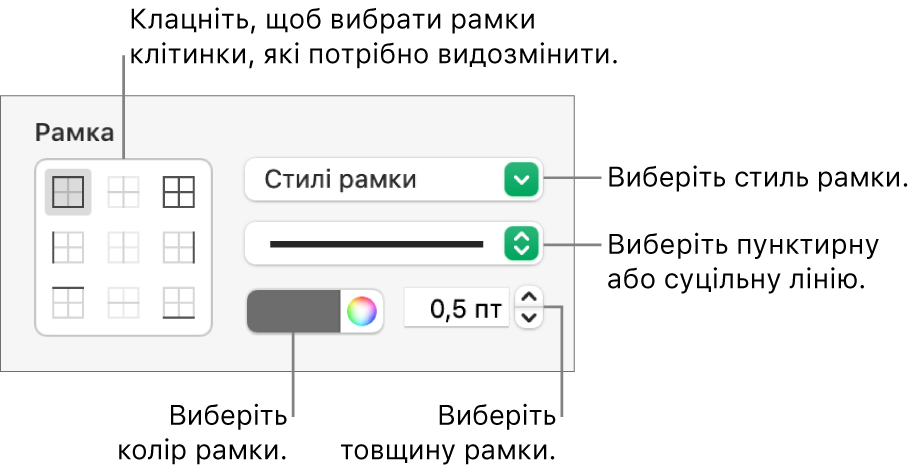
Можна змінити контур таблиці в розділі «Таблиця» на бічній панелі.
Змінити тло: У розділі «Заповнення» на бічній панелі клацніть джерело кольору і виберіть потрібне заповнення. Див. Заповнення об’єктів кольором чи зображенням у Numbers на Mac.
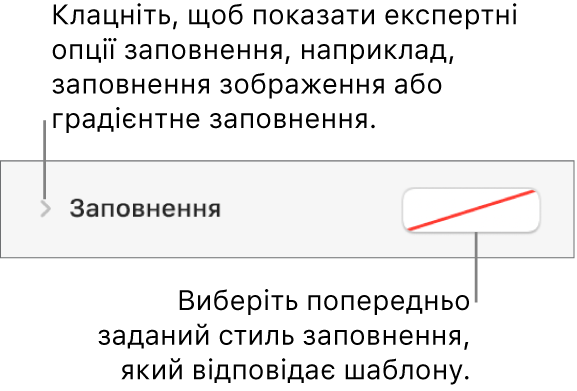
Можна також створити правила для автоматичної зміни вигляду клітинки, якщо її значення відповідатиме певним умовам. Див. Використання умов для клітинок у Numbers на Mac.
Чергування кольорів рядків
Виберіть таблицю, а потім на боковій панелі «Формат»
 клацніть вкладку «Таблиця».
клацніть вкладку «Таблиця».У бічній панелі встановіть позначку «Зміна кольору рядків», а потім клацніть джерело кольорів, щоб вибрати потрібний колір.
Кольори рядків не змінюються для титульних стовпців. Вигляд стовпців верхнього колонтитула залежить від обраного вами стилю таблиці.